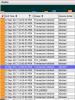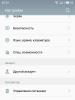Как изменить мелодию на андроиде. Как поставить музыку на звонок андроид: все способы
Звуки входящего звонка или уведомлений могут неплохо нас веселить, и это отличный повод, чтобы научится менять мелодии с помощью настроек Android. И тогда гаджет гордостью сообщит «Вам письмо!». Звуки игры, фразы с вашего любимого фильма или фрагменты любимой песни, все это может быть Вашей звуком уведомлений или звонков. Но, как изменить мелодию звонка и уведомлений?
В данном уроке, для наших начинающих пользователей Android, мы дадим ответ на этот вопрос.
Изменение звуковых параметров можно делать несколькими способами. Операционная система Android имеет встроенные инструменты настроек, которые мы покажем Вам сегодня. Конечно, всегда можно установить одно из многих приложений, посвященных этому делу.
Главное здесь, в чем я уверен, не забыть выбрать соответствующий звук. Наверняка вам попадались нелепые ситуации, особенно в общественных местах или на работе, когда звонит телефон, и несколько человек ищут свой смартфон, питаясь ответить на звонок, а в конце оказывается, что даже не их гаджет играл. Но, я сомневаюсь, что Вы хотите быть таким человеком в реальной жизни.
Меняем мелодию звонка и уведомлений
На самом деле изменение звуков входящих вызовов или сообщений довольно простая задача, и этот процесс практически идентичен на всех версиях Android.
Способ 1
- для начала заходим в основные настройки системы;
- находим пункт «Профили звука» и заходим в него. На других устройствах название может отличаться, например «настройки звука»;
- напротив профиля «Общие» жмем шестеренку и попадаем в настройки профиля. Здесь нам становится доступными настройки: громкости, вибрации, мелодий речевого вызова, мелодии видеовызова, звуки уведомлений и др;
- выбираем мелодию звонка. Для этого делаем тап по пункту «Мелодия звонка речевого вызова» и попадаем в хранилище мультимедиа. Теперь осталось выбрать нужный рингтон и нажать OK. На эта опция может быть недоступна, если устройство находится в режиме вибрации (беззвучный);
- аналогичным способом настраиваем мелодии видеовызова и уведомлений.
Как Вы успели заметить, выше описанный способ позволяет выбирать только из встроенных звуков гаджета. Если у вас есть свои собственные рингтоны, которые Вы хотите использовать, Вам понадобится установить приложение стороннего производителя, чтобы была возможность изменить мелодию звонка и уведомлений.
Как изменить мелодию звонка и уведомлений на устройствах с операционной системой Android 5.0 Lollipop — смотрим видео ниже
Использование собственных медиа файлов в качестве мелодии звонков и уведомлений
Существует длинный список приложений, которые могут помочь Вам здесь, возможно, от некоторых из них Вы даже и не ожидали этого.
Если Вы ищете приложение для нарезки.mp3 файлов, то здесь можно воспользоваться такой программой, как Ringtone Maker или Ringtone Slicer . Но, если медиафайлы уже готовы к использованию, то для решения этой задачи нужен файловый менеджер.
Способ 2
В таких случаях мы рекомендуем использовать ES Проводник , который намного функциональнее штатного проводника. Если Проводник, уже установлен, то Вы могли видеть, что при нажатии на пункт «Мелодия звонка речевого вызова» система Вам предлагала выбор, какое приложение использовать для установки звука.
ES Проводник не позволяет предварительно проигрывать эти файлы, он просто активирует файл, который видите на экране. Однако, как только Вы выберите файл, он регистрируется в качестве звука уведомлений (звонка) и будет доступен в списке рингтонов по умолчанию.
 Способ 3
Способ 3
Данный способ может работать не на всех устройствах. Но, он стоит Вашего внимания. Этот способ позволит очень просто добавить свои медиафайлы в список мелодий по умолчанию. Итак, нам понадобится любой файловый менеджер, подойдет даже штатный.
- запускаем файловый менеджер;
- в нем ищем нужный mp3 файл и копируем его;
- в памяти телефона (не на SD карточке) ищем папку Ringtones и вставляем туда ранее скопированный файл. Таким образом этот рингтон теперь будет доступен в списку мелодий по умолчанию.
- теперь выполняем все шаги описаны выше – в способе 1, и ищем свой рингтон, который только что скопировали.
Примечание. Для того, чтобы способ 3 корректно работал, название файлов и мета описания не должно иметь символов кириллицы. Но, если этот способ не сработал – не расстраивайтесь, воспользуйтесь способом 2.
Устанавливаем мелодию на абонента
Будет гораздо забавнее, если установить разные мелодии на своих близких или даже на всех абонентов в телефонной книжке. Для того чтобы установить мелодию на контакт из телефонной книги нужно:
- зайти в телефонную книгу;
- определится с выбором контакта, на который собираетесь установить мелодию и оттискать его;
- нажать его для просмотра полной информации
- нажимаем меню и выбираем пункт «задать рингтон». На разных устройствах, этот пункт может по-разному называться. К стати он может быть размещен ниже под данными контакта.
- а далее Вам уже останется выбрать мелодию и нажать OK. Как выбирать файлы Вам уже известно, все как описано в способе 1 или 2.

У многих пользователей бывают случаи проблем с громкостью, бывает так, что смартфон играет тихо, даже когда выставлен звук на максимум. В таких случаях рекомендуем, ознакомится с нашей .
Вот в принципе и все, что мы хотели рассказать. Надеемся, Вы разобрались с этой задачей, и изменить мелодию звонка и уведомлений для Вас теперь не составит труда.
Многие пользователи смартфонов на операционной системе Андроид не знают обо всех функциях своего устройства. Эта ОС позволяет настроить практически всё и персонализировать свой телефон: установить на звонок и СМС не только стандартную, но и любую свою мелодию, включить отображение видео при входящем вызове или же поставить музыку на отдельный контакт или группу, чтобы не глядя на экран определять звонящего.
Стандартная мелодия на входящий звонок
Установка своей мелодии на звонок
С помощью плеера
Иногда пользователь слушает музыку из своего плей-листа и внезапно понимает, что эта мелодия обязательно должна стоять на звонке. Специально для таких случаев разработан ещё один способ установки звука на входящий вызов. Он гораздо проще предыдущего и требует меньшего количества действий.

Через файловый менеджер

Посредством подключения к ПК
Приложение «Выбор звука» может отображать не только стандартные мелодии, но и пользовательские. Однако просто сохранённые на смартфоне звуки не будут доступны. Так как же они становятся видимыми для этой программы? Для этого потребуется компьютер и немного теоретических знаний.

Как изменить мелодию вызова на андроиде - видео
Как поменять рингтон у отдельного абонента

Как сменить мелодию у каждого контакта на Android — видео
Как присвоить мелодию группе контактов

С помощью приложения Group Ringtones
В некоторых моделях телефонов и версиях операционной системы Android нельзя выбрать мелодию для группы контактов. Таким пользователям на помощь придёт приложение Group Ringtones.

Как поставить мелодию на SMS
Как настроить звук СМС — видео
Как поставить видео на звонок
- Скачайте и установите приложение Video Caller Id из GooglePlay.

- Откройте приложение. В боковом меню вы можете выбрать контакт, группу или установить видео по умолчанию.

- Например, вы хотите установить видео на контакт. Нажмите на большой плюс в правом нижнем углу, чтобы добавить контакт из списка.

- Выберите человека (или нескольких людей) из списка контактов.

- Нажмите на иконку в правом верхнем углу, чтобы добавить видео.

- Выберите приложение.

- Нажмите на видео, которое будет установлено на контакт.

- После этого на основной странице появится выбранный вами человек с прикреплённым файлом. Если нажать на иконку контакта - появится контекстное меню, где всегда можно изменить настройки.


Как установить своё видео на входящий звонок — видео
Почему мелодия не устанавливается / слетает / возвращается на стандартную?
Некоторые из возможных причин возникновения ошибок:
- перенос мелодий с внутренней памяти на карту памяти;
- установка карты памяти;
- обновление операционной системы (прошивки).
Возможные варианты решения проблемы:
- перенос мелодий на внутреннюю память телефона, например, в папку Ringtones;
- сброс настроек до заводских;
- прошивка телефона (крайняя мера).
У меня была проблема, сегодня решил, по поводу мелодий на контакт. Прошили телефон по новой, и всё заработало, а про старую сказали, прошит до конца не был. Версию поставил 4.1.2.
зицитатэ
Надо сбросить настройки программ по умолчанию. Тогда снова всё появится. Идём в настройки - приложения - вкладка ВСЕ - меню (три точки в правом верхнем углу) — Сброс настроек - Да
екякяй https://fixim.ru/problem/q24625-%D0%BD%D0%B5_%D1%83%D1%81%D1%82%D0%B0%D0%BD%D0%B0%D0%B2%D0%BB%D0%B8%D0%B2%D0%B0%D0%B5%D1%82%D1%81%D1%8F_%D0%BC%D0%B5%D0%BB%D0%BE%D0%B4%D0%B8%D1%8F_%D0%BD%D0%B0_%D0%BA%D0%BE%D0%BD%D1%82%D0%B0%D0%BA%D1%82
Свой телефон всегда можно сделать особенным, установив оригинальные мелодии на звонок, SMS, группы контактов и отдельного человека. Для этих целей подойдут как стандартные средства, так и сторонние приложения, доступные в GooglePlay.
Смартфоны и планшеты на базе операционной системы от Google изо дня в день становятся всё более популярными. Их покупает всё большее число людей. Однако, если Вы впервые столкнулись с данной ОС, будет сложно сориентироваться – понадобится некоторое время на изучение основного функционала
Вашего свеженького гаджета. Скажем больше, ту же мелодию на звонок поставить довольно сложно, если Вы привыкли к устройствам от Apple или Microsoft. Но это не повод отказываться от использования данной системы, это повод разобраться в её функционале, который в сравнении с Windows Phone и iOS является просто безграничным.
Сегодня мы хотим рассказать Вам о том, как поставить на Android мелодию на звонок несколькими способами. Ничего сложного и сверхъестественного в этом нет, просто нужно какое-то время чтобы привыкнуть к особенностям системы.
Как поставить мелодию на звонок андроид
Первое, что приходит на ум, когда к нам обращаются пользователи с подобными вопросами – музыкальный проигрыватель. Да-да, именно с его помощью Вы сможете установить оригинальный рингтон на одного человека или сразу на все контакты.В данном случае у нас на смартфоне установлена практически стоковая версия ОС – от CyanogenMod, проигрыватель самый обычный с минимальным функционалом, подобные устанавливают все производители: от китайских Xiaomi и Meizu до корейских Samsung и LG. Поэтому на всех гаджетах нужно будет выполнить примерно одинаковые действия, но всё же мелкие различия могут быть, именно поэтому мы решили предложить несколько вариантов.
Изменяем мелодию при помощи встроенного проигрывателя – в нашем случае это Apollo:
1. Открываем сам музыкальный плеер, переходим к списку треков. Если песен пока нет – предварительно скачайте хотя бы одну из Интернета или обновите плейлист смартфона при помощи компьютера, чтобы не тратить драгоценный Интернет-трафик;

2. Выберите из списка тот трек, который Вы бы хотели установить в качестве мелодии звонка. Зажмите на нём палец, чтобы вызвать всплывающее меню;

3. В меню тапните по пункту с надписью “Использовать как рингтон”. Она в зависимости от проигрывателя, версии операционной системы и оболочки гаджета может отличаться;
4. Как видите, появилось уведомление, согласно которому трек установлен в качестве мелодии на входящий вызов. Можете попросить знакомого набрать Вас, чтобы в этом удостовериться.
Изменяем мелодию через встроенный проводник
Практически в каждом гаджете на Android есть проводник (зачастую это приложение называется “файлы”), если у Вас его нет – можете скачать из Google Play, к примеру, “X-Plore” или “ES Проводник”.С их помощью также можно установить мелодию в качестве звонка. Поехали:
1. Заходим в проводник, находим во внутренней памяти или на карте MicroSD папку с музыкой;

2. Также удерживаем палец на одном из треков до появления контекстного меню;

3. Как Вы видите, в нашем случае нет пункта “Установить мелодию на звонок”, однако, следует тапнуть по троеточию (кнопка “Ещё”), как он появится. Нажимаем на надпись и трек установлен!
Ставим мелодию на звонок при помощи AIMP
AIMP – один из самых удобных и популярных сторонних плееров на Android, перекочевавший с Windows. Процесс установки трека также прост, как и в первом случае:На этом всё. Как видите, процесс совсем простой и на всех гаджетах примерно одинаковый. Поэтому Вы довольно быстро освоите ОС Android.
Вам нужно на Флай установить мелодию на звонок и не знаете как это сделать? В этой статье вы найдете информацию о том, как поставить свою мелодию на Fly и подобных смартфонах и планшетах работающих на операционной системе андроид. Возможно, указанный на этой странице способ подойдет и к другим андроидам и поэтому просим оставлять отзывы о том, помогла ли инфа из статьи установить мелодию на вашем смартфоне, планшете или нет, не забудьте указать модель устройства.
Так как процесс установки мелодии на андроиде Флай прост, то скриншоты мы не будем прикреплять.
Давайте посмотрим как на Fly ставить свою мелодию звонка
.
1) Открываем "Настройки".
2) Находим в настройках пункт "Звук" и переходим туда.
3) В открывшемся меню выбираем "Мелодия голосового звонка".
4) Если ваш андроид смартфон поддерживает две сим карты, то выбираем на какую сим карту будем ставить свою музыку.
5) Далее в открывшемся списке выбираем нужную мелодию из родных в пункте "по умолчанию" или свою в пункте "пользовательские".
6) Выбрав из списка подтвердите действием "Ок", все готово!
Не забудьте оставить отзыв о том помогла ли статьи установить мелодию на вашем устройстве или нет.
Просьба указывать модель устройства, чтоб и другим посетителям сайта осталась от вас полезная информация.
- Надеюсь, вы нашли информацию которую искали и мы смогли вам хоть чем то помочь.
- Мы будем рады, если вы добавите отзывы, дополнения к статье или полезные советы.
- Спасибо вам за отзывчивость, взаимную помощь и полезные советы!
14-07-2019
10
час. 13
мин.
Сообщение:
Хочу поставить песню на звонок телефона
26-10-2018
07
час. 48
мин.
Сообщение:
Здравствуйте. Спасибо за помощь в установке голосового звонка- мелодии. очень понятная статья.
12-03-2018
08
час. 46
мин.
Сообщение:
не могу поставить музыку на мелодию звонка {скаченные.J5раньше уу меня не выходит функция(опции:устонавить как мелодию звонка)
07-03-2018
03
час. 43
мин.
Сообщение:
Нужно закаченную трек перенести в папку РИНГТОН в память телефона,там трек встанет к стандартным звукам!
03-01-2018
18
час. 44
мин.
Сообщение:
Что делать клиент меню звук
19-12-2017
17
час. 35
мин.
Сообщение:
Надо установить мелодию с Флешки на просто звонок Fly 517-11 открыл настройки. нет меню-звук.
12-12-2017
20
час. 10
мин.
Сообщение:
Fly fs456 Нет в настройках пункта звук и аудиопрофили. Как установить мелодию звонка?
25-11-2017
15
час. 50
мин.
Сообщение:
Вообще то там только те которые были в телефоне изначально а надо чтоб скаченную музыку!
27-10-2017
16
час. 31
мин.
Сообщение:
26-10-2017
19
час. 11
мин.
Сообщение:
Вот эта Lena lenina умненькая девочка.Все ясно и кратко рассказала.
17-09-2017
09
час. 09
мин.
Сообщение:
Если нет пункта "звук", то есть пункт " аудиопрофили", там заходим в "основной" - "изменить" - "мелодия вызова сим" - "пользовательские"
16-08-2017
11
час. 27
мин.
Сообщение:
ну я не всовсем чайник и прописные истинны знаю но на моем флае в настройке нету строки звук (((
08-08-2017
00
час. 09
мин.
Сообщение:
В настройках андроида Fly Fs454 нет пункта " звук"- где искать?
02-08-2017
18
час. 20
мин.
Сообщение:
А как установить мелодию если в настройках нету пункта звук?
29-07-2017
00
час. 15
мин.
Сообщение:
Спасибо, вы мне помогли изменить мелодию звонка
16-07-2017
12
час. 47
мин.
Сообщение:
Спс
С помощью этого материала вы узнаете, как поставить музыку на звонок андроид. В этой статье мы постарались объединить все возможные способы для активации предустановленных рингтонов и для добавления пользовательских аудиофайлов. Чтобы вам не пришлось долго искать нужную информацию, давайте сразу рассмотрим все способы.
Первый способ – файловые менеджеры. Большинство файловых менеджеров, в том числе и предустановленный, обладают функцией, с помощью которой пользователь может изменять мелодии звонков. Алгоритм установки следующий:
- Открываем файловый менеджер.
- Заходим в пункт «Накопители».
- Выбираем накопитель, где расположена аудиозапись (вы могли поместить файл в MicroSD-карту или во внутреннюю память устройства).
- Находим нужный файл (в большинстве случаев все аудиофайлы имеют характерные иконки).
- Нажимаем на выбранный файл и удерживаем нажатие до тех пор, пока не откроется меню.
- В меню выбираем пункт «Еще».
- Нажимаем на «Использовать в качестве сигнала».
Некоторые стандартные файловые менеджеры не обладают подобной функцией. Откройте Play Market и скачайте другое приложение. Пример отличного менеджера – ES проводник.
Второй способ – установка посредством приложения. В Play Market загружено много инструментов, позволяющих сделать из MP3-файла пользователя готовый рингтон. Скачайте из магазина приложений подобную программу (они имеют примерно одинаковое название «Рингтон MP3») и включите ее.

После загрузки утилиты выберите песню, которую планируете использовать в качестве рингтона. Песня загружается в аудиоредакторе, и пользователь может изменять продолжительность дорожки. Обрезаем трек и сохраняем его под новым именем.
После окончания редактирования утилита предлагает установить сигнал для звонка по умолчанию – кликаем по указанной строчке, и последующие звонки будут сопровождаться приятной музыкой. В приложениях также присутствует возможность бесплатно скачивать готовые рингтоны других пользователей.
Третий способ – установка с помощью настроек. Как поставить песню на звонок андроид? Разумеется, использовать настройки системы.

Для этого открываем «Настройки», переходим в личные данные, а затем в пункт «Мелодии и громкость».
В этом разделе можно регулировать многие моменты:
- громкость сигнала;
- вибрацию при звонке;
- настроить режим оповещения и т.п.
Выберите «Мелодия вызова». Пролистайте список до самого верха, если хотите поменять звонок на свою мелодию. После этого откройте любой аудиопроигрыватель, например, «Музыку» и выберите нужный трек. После этого нажмите «OK».
Как установить мелодию на звонок через встроенный проигрыватель?
Зачем изобретать велосипед, когда можно установить звонок прямо во время прослушивания музыки? Просто откройте один из аудиопроигрывателей: можно стандартный, можно сторонний. Перейдите в раздел «Треки» для ознакомления с полным списком композиций.
В этом списке найдите нужный вариант. Нажмите на него и удерживайте нажатие до тех пор, пока не активируется окно. В этом окне есть несколько вариантов выбора, но вы должны нажать на «Поставить на звонок».

Теперь вы знаете, как установить свою любимую песню в качестве звонка, но функции ОС Андроид этим не ограничиваются, давайте рассмотрим еще один интересный момент.
Как установить мелодию на звонок андроид для контакта
Да, для каждого отдельного контакта можно настроить отдельный рингтон. Если вам позвонит мама – заиграет один трек, если начальник – другой. Итак, как добавить рингтон для контакта:
- Зайти в раздел «Контакты».
- Найти нужный контакт.
- Открыть меню редактирования или просмотра информации.
- Выбрать пункт «Мелодия по умолчанию».
- Установить нужную мелодию.
Таким образом мы можем сменить стандартный рингтон и настроить с десяток новых, наиболее подходящих под ситуацию. Когда в другой комнате «заиграет» телефон, вы точно будете знать, кто вам звонит.

На этом все, мы рассмотрели все способы того, как установить рингтон в системе Android. Если есть вопросы – пишите их в комментариях.